La gamme de graveurs LASER AlgoLaser s’agrandit avec l’arrivée de ce nouveau modèle. L’Alpha MK2 dispose d’un écran tactile couleur, et ses caractéristiques sont très intéressantes. Le châssis rigide garantit de belles gravures et découpes que les tests présentés dans cet article confirment. J’ai testé sur de nombreux supports (CTP, bois, pierre, alu, inox, liège, ardoise…)
Au sommaire :
- 1 Montage et essais du graveur Laser AlgoLaser Alpha MK2
- 1.1 Le Laser
- 1.2 Sécurité d’utilisation des LASER
- 1.3 Pour information, en milieu professionnel :
- 1.4 Déballage du graveur Laser AlgoLaser Alpha MK2
- 1.5 Montage du graveur Laser Algolaser Alpha MK2
- 1.6 Caractéristiques
- 1.7 Paramètres de gravure et de découpe du graveur AlgoLaser Alpha MK2
- 1.8 Mise en route du graveur Laser AlgoLaser Alpha MK2
- 1.9 L’application smartphone pour le graveur AlgoLaser Alpha MK2
- 1.10 Configurer LightBurn pour l’AlgoLaser Alpha MK2
- 1.11 Utiliser une clé USB contenant les modèles à graver/découper
- 1.12 Essais du graveur AlgoLaser Alpha MK2
- 2 Vidéo
- 3 Conclusion
- 4 Sources
Montage et essais du graveur Laser AlgoLaser Alpha MK2
J’ai reçu ce produit gratuitement pour les tests, envoyé par Algolaser. C’est donc un
============= Article sponsorisé =============
Algolaser m’a offert le matériel et j’ai choisi de rédiger cet article,
tout en conservant ma liberté rédactionnelle.
Le Laser
LASER (acronyme issu de l’anglais light amplification by stimulated emission of radiation qui signifie « amplification de la lumière par émission stimulée de radiation ») est un système photonique. Il s’agit d’un appareil qui produit un rayonnement lumineux spatialement et temporellement cohérent reposant sur le processus d’émission stimulée. La lumière du laser est aussi appelée lumière cohérente. (Wikipedia)
Sécurité d’utilisation des LASER

Cet appareil utilise un Laser de Classe 4 : C’est un Laser de forte puissance. Sa vision directe ou celle des réflexions diffuses comportent des risques oculaires majeurs (cécité irréversible). L’exposition cutanée est également dangereuse. Le port de lunettes de protection professionnelles adaptées est obligatoire.
Vous ne devez pas utiliser cet appareil autrement qu’à titre personnel. Il faudra veiller à ne pas regarder le faisceau directement, ni ses éventuelles réflexions ou diffractions, sous peine de destruction irréversible de la rétine. Pas question, par exemple, de mettre librement ce graveur à disposition dans un FabLab, un collège ou un lycée. Utilisation interdite pour les enfants.
L’utilisation de cet appareil présente un risque d’incendie du fait de la haute température engendrée par le laser sur la surface de contact. Restez à proximité immédiate pendant les opérations de gravure. Conservez un extincteur à proximité.
La gravure élève fortement la température du matériau. Des particules fines et des vapeurs/fumées éventuellement toxiques se dégagent. Prévoyez de travailler dans un lieu aéré et évitez de respirer les émanations toxiques !
En aucun cas framboise314 ne pourra être tenu pour responsable en cas d’accident provoqué par le Laser. Vous l’utilisez sous votre responsabilité et en pleine conscience des risques encourus.
Pour information, en milieu professionnel :
Système d’arrêt d’urgence et d’avertissement d’un laser en fonction
- Un panneau lumineux « DANGER LASER » doit s’allumer pour indiquer qu’est en marche un laser émettant un rayonnement invisible, dont la longueur d’onde est inférieure à 400 nm et supérieure à 700 nm).
- Les panneaux lumineux doivent s’éteindre lorsque le laser n’est plus en fonction
- Le bouton d’arrêt d’urgence doit faire en sorte de couper tous les faisceaux lasers (classe 3B et 4) présents dans la pièce
- Lorsqu’on enclenche de nouveau le bouton d’arrêt d’urgence pour le remettre dans sa position initiale, l’émission laser ne doit pas repartir
- Le bouton d’arrêt d’urgence et le panneau lumineux doivent se trouver à l’extérieur de la salle, et près de la porte d’entrée
- Le capot de la machine doit comporter un dispositif qui coupe l’alimentation en cas d’ouverture.
Lunettes de protection obligatoires
- Le port de lunettes de protection laser est obligatoire lorsqu’on travaille dans un laboratoire dans lequel sont en fonction des lasers de classe 3R (émettant un rayonnement invisible), 3B ou 4
Pour plus d’informations lisez ce document de l’Université de Laval sur les risques Laser.
Ces documents sur les EPI (Équipements de Protection Individuelle) de RS composants pourront aussi vous guider.
Consultez également la législation au sujet des LASERs : Décret n°2007-665 du 2 mai 2007
https://www.legifrance.gouv.fr/loda/id/JORFTEXT000000646998/
Un article à lire : LASER Protégez vos yeux
 Je vous conseille fortement de lire cet article du blog sur la sécurité et les précautions à observer pour une utilisation « maker » des graveurs/découpeurs Laser.
Je vous conseille fortement de lire cet article du blog sur la sécurité et les précautions à observer pour une utilisation « maker » des graveurs/découpeurs Laser.
Déballage du graveur Laser AlgoLaser Alpha MK2

La boîte est plutôt longue. Le carton est très solide. Il n’y a pas eu de souci apparent.

A l’ouverture on trouve une plaque de mousse à la partie supérieure de la caisse. Une découpe accueille deux pochettes.

Une des pochette renferme une plaque d’acrylique noir, des cartes de visite en aluminium revêtu d’une couche de plastique, un pinceau, des scratch pour immobiliser les câbles et tuyaux ainsi que quelques colliers nylon.
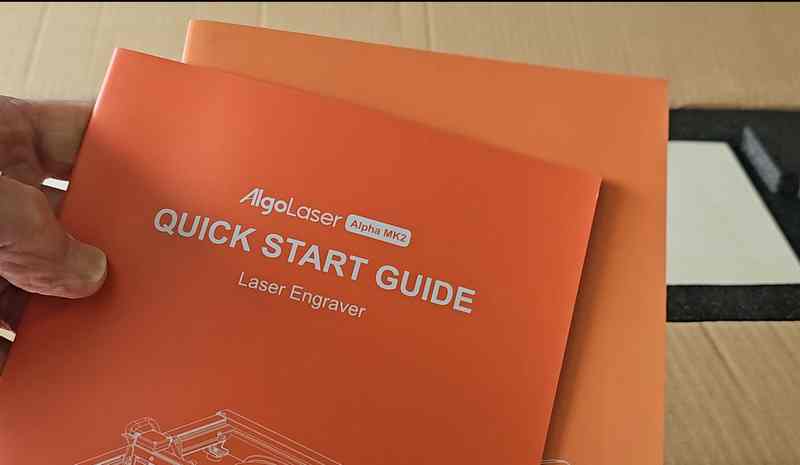
L’autre pochette renferme une documentation permettant de monter la machine et de démarrer la gravure. Il y a aussi la documentation du compresseur de l’air-assist.

Les câbles sont disponibles, pour l’alimentation secteur et pour la liaison USB avec le PC.
 La pige de réglage de présente comme un cylindre et un base. Le cylindre se place le long du boîtier de la tête Laser et la base (flèche jaune) vient se positionner sous le bord du boîtier pou donner le réglage en hauteur de la tête Laser.
La pige de réglage de présente comme un cylindre et un base. Le cylindre se place le long du boîtier de la tête Laser et la base (flèche jaune) vient se positionner sous le bord du boîtier pou donner le réglage en hauteur de la tête Laser.
 Algolaser fournit deux lentilles de remplacement, ainsi que des doigtiers qui permettent de les manipuler sans les abimer ou les salir.
Algolaser fournit deux lentilles de remplacement, ainsi que des doigtiers qui permettent de les manipuler sans les abimer ou les salir.

Le compresseur est plutôt léger et silencieux. Il est monté sur des pieds très souples qui permettent de le positionner à proximité de la machine de gravure sans que cela ne perturbe le fonctionnement.

Sur le bas de l’image on voit la sortie de l’air comprimé sur laquelle on viendra enfoncer le plus gros tuyau trouvé dans la boîte. La plaque noire sous le logo AlgoLaser s’enlève, elle dissimule le filtre à air du compresseur qu’il faudra veiller à maintenir propre ou à remplacer si besoin (particulièrement si vous travaillez dans un milieu poussiéreux).

Cette commande possède deux boutons + et -, elle permet de régler le débit du compresseur. Une barre de LEDs permet de connaitre le réglage entre 0 et 100%.

Au passage on voit les sorties de la carte mère, de haut en bas : le port USB (permet de graver des images depuis une clé USB, ou de mettre à jour le firmware) , le port série USB-C pour la liaison au PC, le port I/O sur lequel on va connecter le compresseur et tout en bas la prise jack d’alimentation 24v/6A.

On trouve aussi une alimentation secteur à découpage avec son cordon secteur. Ici c’est du costaud, on sort du 24v sous 6A max soit 144 watts max. Algolaser a prévu large.

Bien que le Laser soit bien protégé par un carénage et un filtre optique, je vous conseille, en l’absence de caisson de protection, de porter ces lunettes. Avec un Laser de 20w ou 40w, même les réflexions sont dangereuses et les dégâts causés à la rétine ne se réparent pas… (voir le chapitre d’introduction de cet article).
 Une boîte contient le petit outillage pour le montage, on trouve aussi la visserie et les couplages pour la barre d’entrainement de l’axe Y. Un regret ici, je n’ai pas de vis en rab, on a juste le compte. Faites attention de ne pas perdre une des vis en cours de montage.
Une boîte contient le petit outillage pour le montage, on trouve aussi la visserie et les couplages pour la barre d’entrainement de l’axe Y. Un regret ici, je n’ai pas de vis en rab, on a juste le compte. Faites attention de ne pas perdre une des vis en cours de montage.
 Les tuyaux de distribution pour l’air-assist. Ces deux tuyaux se connectent entre la tête Laser et le boîtier de raccordement pour l’un, entre le boîtier de raccordement et la tuyau de sortie de l’air connecté au compresseur. A ce niveau un raccord pneumatique rapide permet de connecter/déconnecter facilement les tuyaux entre eux.
Les tuyaux de distribution pour l’air-assist. Ces deux tuyaux se connectent entre la tête Laser et le boîtier de raccordement pour l’un, entre le boîtier de raccordement et la tuyau de sortie de l’air connecté au compresseur. A ce niveau un raccord pneumatique rapide permet de connecter/déconnecter facilement les tuyaux entre eux.

La barre du châssis côté gauche (quand on est en face de la machine) est déjà connectée à la barre support du Laser, les raccordements à effectuer sont réduits au minimum.

Le moteur d’entrainement en Y est déjà monté sur la barre. Il reste à connecter la prise et à monter le couplage pour la barre d’entrainement.
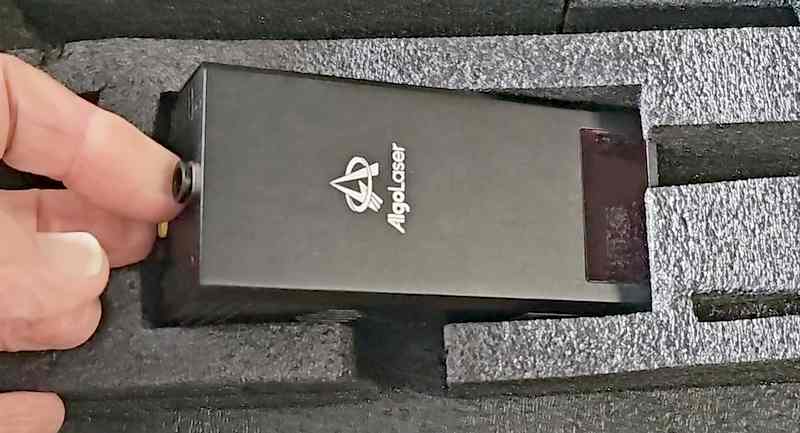
LE Laser est bien protégé dans le bloc de mousse (il est dissimulé sous une plaque de mousse).

La tête Laser comporte une partie transparente pour observer la coupe. Le Laser ne traverse pas cette vitre de protection.

La buse de sortie du faisceau Laser sert également pour l’air-assist, et l’air envoyé par le compresseur sort par cette buse pour chasser les particules et l fumée, et réduire les dépôts sur la lentille. Pour changer la lentille, il suffit de dévisser cette buse conique pour accéder à la lentille.

Sur le dessus de la tête Laser on trouve les voyants d’alimentation du Laser (POWER) et de tir Laser (LASER). Entre les deux voyants une prise amène l’alimentation et la commande de tir Laser. Le détrompeur empêche de monter la prise dans le mauvais sens. On a ici une prise sérieuse qui devrait résister au passage du courant d’alimentation. c’était un des points faibles des têtes Laser des débuts des graveurs Laser, ici AlgoLaser a choisi la sécurité en dimensionnant correctement la prise.
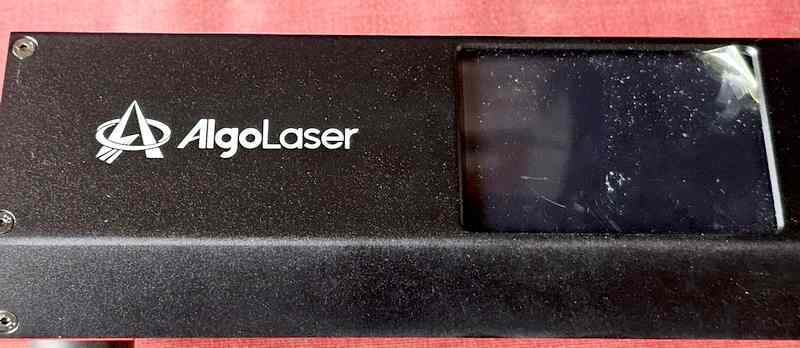 Sur la face avant on trouve l’écran tactile protégé par une feuille qu’on enlèvera avant d’utiliser la machine.
Sur la face avant on trouve l’écran tactile protégé par une feuille qu’on enlèvera avant d’utiliser la machine.

Tout le matériel extrait de la boîte. Il reste à passer au montage. Avant je vous propose de s’arrêter sur quelques détails :
 La carte mère se cache sous cette plaque. Je n’ai trouvé aucune info sur les boutons reset et boot, mais comme le constructeur annonce 2 processeurs à 2 cœurs, il est probable que chaque processeur dispose de ses boutons. Pour le moment le bouton « Documentation » de la page AlgoLaser concernant cette machine est inactif…
La carte mère se cache sous cette plaque. Je n’ai trouvé aucune info sur les boutons reset et boot, mais comme le constructeur annonce 2 processeurs à 2 cœurs, il est probable que chaque processeur dispose de ses boutons. Pour le moment le bouton « Documentation » de la page AlgoLaser concernant cette machine est inactif…
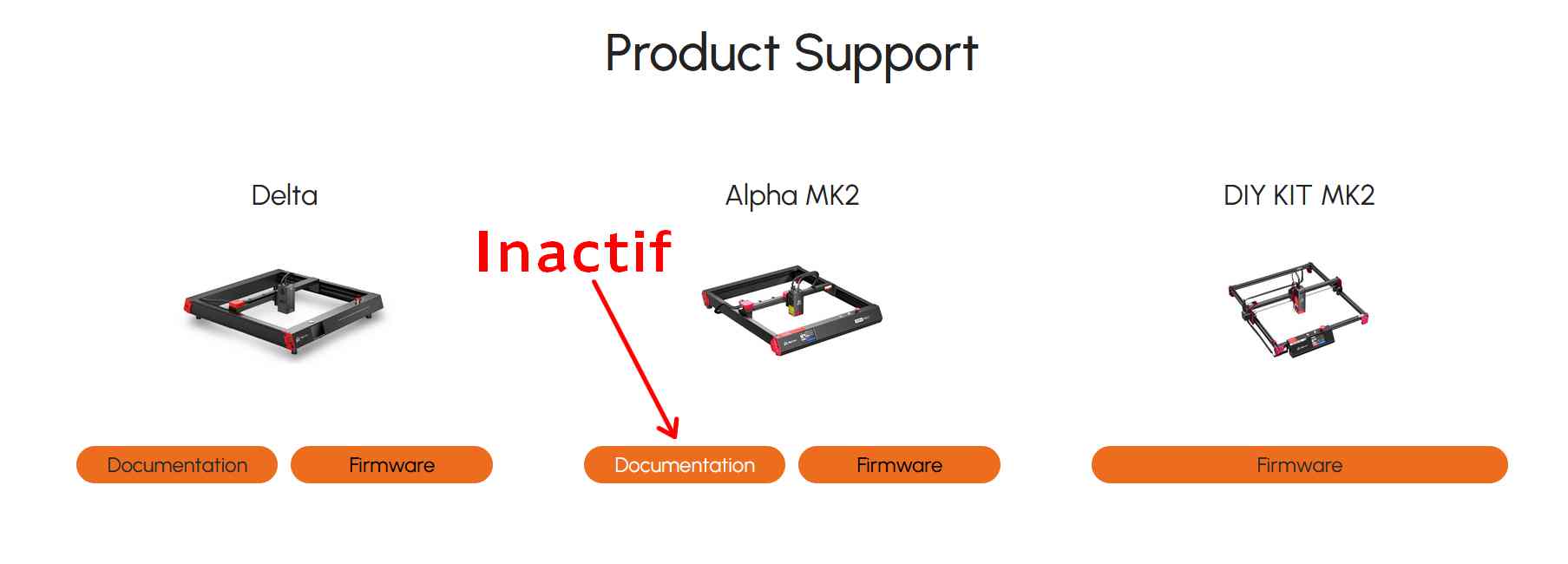
 Les boutons de commande côté câblage…
Les boutons de commande côté câblage…
 et côté utilisateur. Le bouton Power avec une LED RGB sur le contour, indique l’état de la machine, la clé permet de bloquer (Lock) l’utilisation du graveur (utile si vous avez des enfants curieux) et enfin le bouton Emergency provoque l’arrêt d’urgence de la machine.
et côté utilisateur. Le bouton Power avec une LED RGB sur le contour, indique l’état de la machine, la clé permet de bloquer (Lock) l’utilisation du graveur (utile si vous avez des enfants curieux) et enfin le bouton Emergency provoque l’arrêt d’urgence de la machine.
Montage du graveur Laser Algolaser Alpha MK2
La vidéo décrit en détail le montage pas à pas de la machine, voici quelques étapes.

Commencez par monter le côté gauche de la machine. c’est celui qui comporte les câbles et est relié à l’axe des X par un câble.
 Le moteur de l’axe des Y
Le moteur de l’axe des Y
 Connectez le fil de commande du moteur sur la prise situé sous le moteur (ici j’ai retourné le châssis).
Connectez le fil de commande du moteur sur la prise situé sous le moteur (ici j’ai retourné le châssis).

Des deux côtés à l’arrière, on trouve le tendeur de courroie (flèche jaune). une fois la courroie tendue, bloquez la position avec la vis indiquée par la flèche blanche.

Présentez l’axe des X qui va supporter le Laser. Il se monte sur les chariots présents de chaque côté de la machine. Fixez le avec 2 vis.
 Ici aussi il y a un tendeur pour la courroie (flèche blanche).
Ici aussi il y a un tendeur pour la courroie (flèche blanche).

Pour monter (plus tard) la barre de couplage préparez les deux coupleurs (on les voit à droite de l’image) et la tige de liaison. Pour assurer un bon équerrage de l’axe X par rapport à l’axe Y, il faudra serrer les coupleurs en tenant le chariot X en butée (flèche blanche). Si vous ne le faites pas, les deux axes risquent de ne pas être perpendiculaires et vous allez râler parce que vos résultats ne sont pas bons.
Vérifiez la tension de toutes les courroies (elles doivent sonner un peu comme une corde de guitare quand elles sont tendues).
Au passage vous voyez qu’ayant mal regardé la doc (eh oui !) j’ai passé le câble A l’INTÉRIEUR du châssis, ce qui est une connerie bêtise car la tête Laser vient buter dessus quand elle arrive en bout de course. J’ai donc gagné un démontage gratuit de l’axe X.
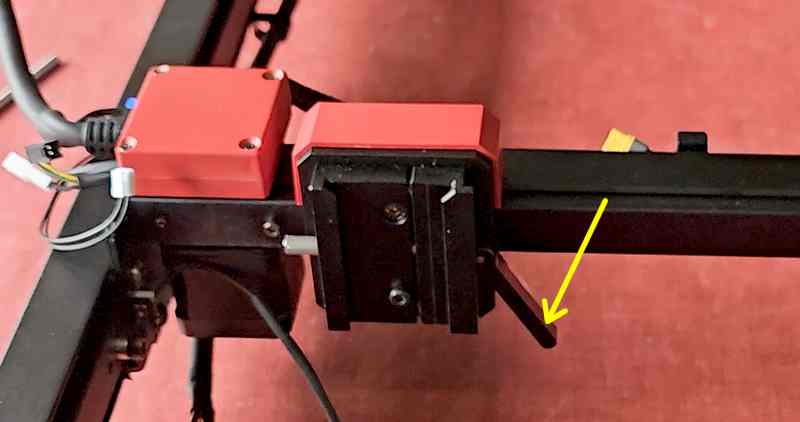
Pour monter la tête Laser on baisse le levier de blocage

Glisser la tête Laser (queue d’aronde) dans le support

Rebloquer la tête Laser en remontant le levier.
 Connecter le fil d’alimentation du Laser
Connecter le fil d’alimentation du Laser

Puis le tuyau d’arrivée d’air. Il suffit de l’enfoncer pour le bloquer. On appuie sur la bague noire pour ressortir le tuyau.

Connecter l’alimentation du Laser et le connecteur de liaison sur la carte mère.

Il reste les deux connecteurs des capteurs de fin de course à relier. c’est simple, c’est comme dans la 7ème compagnie, blanc sur blanc et noir sur noir.

On peut monter la barre de couplage entre les deux côtés de l’axe Y, mettez le coupleur en place de chaque côté. Ici c’est sur le moteur, de l’autre côté c’est juste un axe et une poulie crantée. Poussez les deux coupleurs à fond, présentez la barre de liaison et avancez les coupleurs sur la barre.

Comme mentionné plus haut, poussez (ou tirez) bien la barre de l’axe X en butée pendant le serrage des coupleurs. Le mieux – si vous pouvez – c’est d’être deux à ce moment du montage… Après le serrage vérifiez soigneusement que le chariot vient en butée des deux côtés simultanément et très précisément (cela impacte la qualité de vos gravures/découpes).
Caractéristiques
- Puissance du laser : 20W
- Espace de travail : 440mm*415mm
- Écran tactile couleur :
- Vitesse maximale de travail :
- Gravure d’image : 30000mm/min
- Vitesse de déplacement : 40000mm/min
- Source laser : Diode Laser
- Point laser :
- Taille du point à pleine puissance : 0.16×0.14mm
- Taille du point à 3% de faible puissance : 0.06×0.05mm
- Durée de vie de la tête laser : >10000 heures
- Longueur d’onde laser : 455±5nm
- Fichiers supportés : jpg, svg, png, bmp, G code, dwg
- Systèmes supportés : Android / iOS / iPad / Windows / macOS
- Logiciels : AlgoLaser APP / Lightburn / LaserGRBL
- Dimensions du produit : 650mm730mm240mm
- Poids du produit : 6.5kg
- Tension d’entrée : 100-240~50/60Hz
- Tension d’alimentation : 24V 6A (6A MAX)
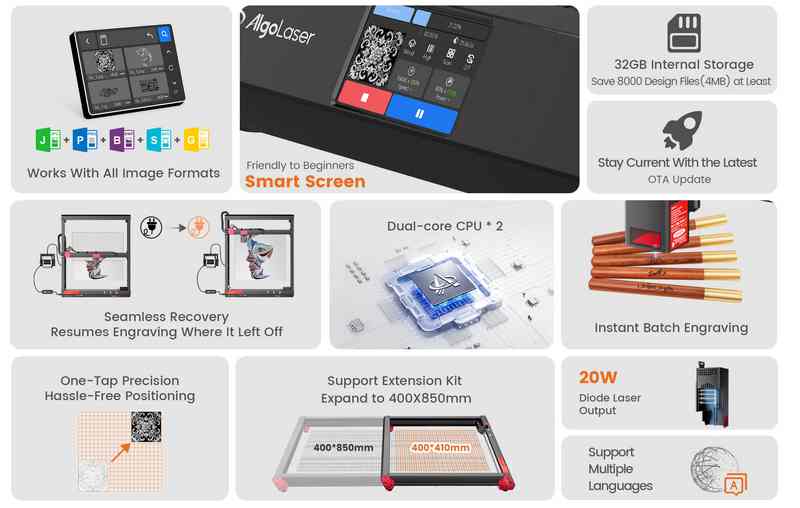
Une des caractéristiques intéressantes est la reprise sur interruption qu’on trouvait sur les imprimantes 3D et qui fait son apparition sur ce graveur Laser.
Paramètres de gravure et de découpe du graveur AlgoLaser Alpha MK2
Le fabricant fournit sur la page de documentation les paramètres de départ pour différents matériaux, pour la gravure et la découpe. Il faudra bien entendu les adapter à vos matériaux mais ça donne une indication pour commencer. Cliquer sur les images pour télécharger les tableaux.
Mise en route du graveur Laser AlgoLaser Alpha MK2

Mettez une plaque à graver sous le Laser. Ici je réutilise pour les premiers tests une plaque de contreplaqué qui a déjà servi. Calez la hauteur du laser avec la pige. Le cylindre vertical vient contre la tête Laser, et la base se glisse sous le carter de la tête. Abaissez le Laser juste en butée sur la base et remontez le levier pour bloquer la position.
 Vous pouvez maintenant enlever la protection d’écran si ce n’était pas encore fait.
Vous pouvez maintenant enlever la protection d’écran si ce n’était pas encore fait.

Connectez l’alimentation, vérifiez que le bouton d’arrêt d’urgence est relevé (les flèches indiquent comment le tourner s’il est enclenché), Mettez la clé de sécurité en place et tournez la en position UNLOCK. Appuez quelques instant sur le bouton A/M. La LED s’illumine et la machine démarre, une barre de défilement apparait sur l’écran.

Au départ la langue de l’afficheur est l’anglais. On va changer ça.

Choisissez le français, ce sera quand même plus facile.

Après un redémarrage, les écrans sont en français. La traduction est correcte.
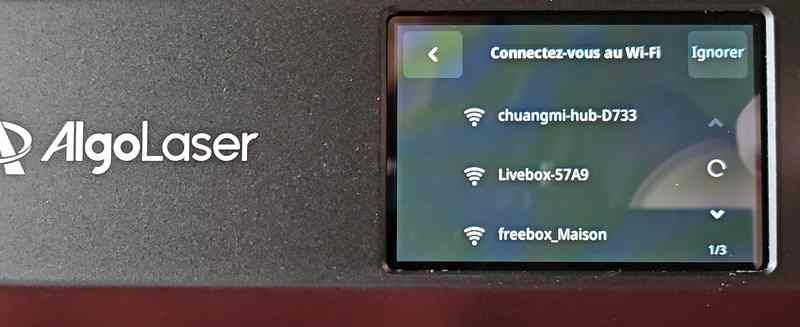 Je vais connecter le graveur AlgoLaser Alpha MK2 à la LiveBox de la maison.
Je vais connecter le graveur AlgoLaser Alpha MK2 à la LiveBox de la maison.

Après avoir rentré les identifiants sur un clavier virtuel affiché sur l’écran, le graveur se connecte et récupère une adresse IP.
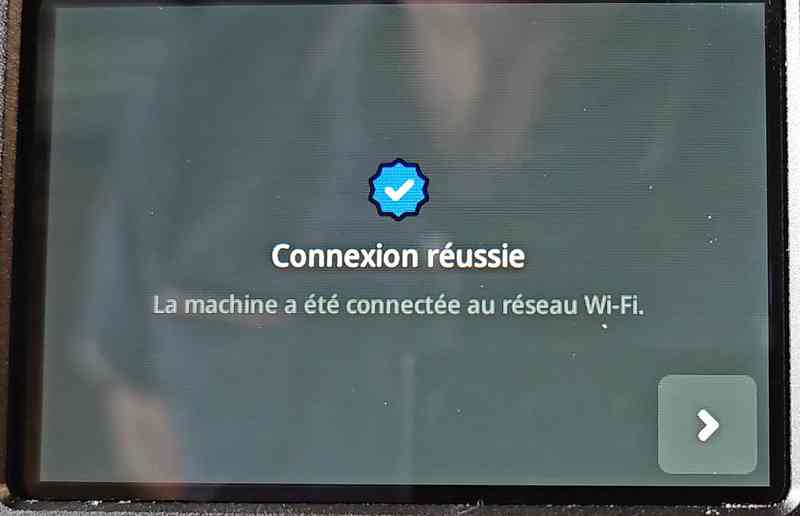
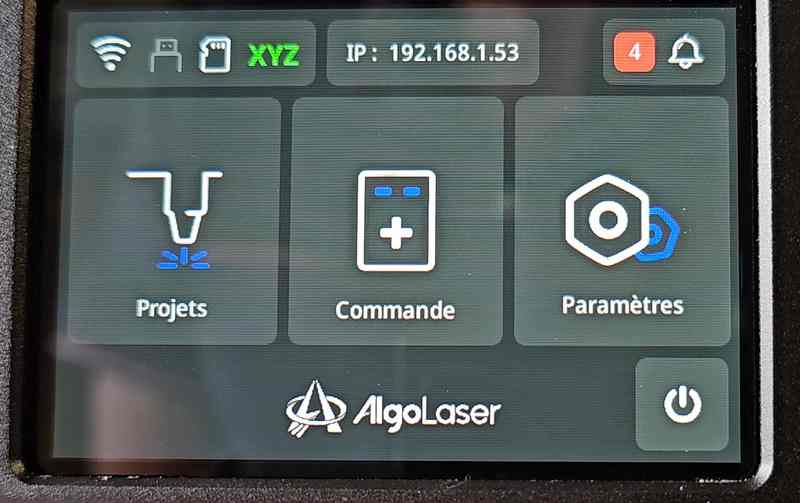
On peut commencer à graver/découper. L’interface est assez intuitive.
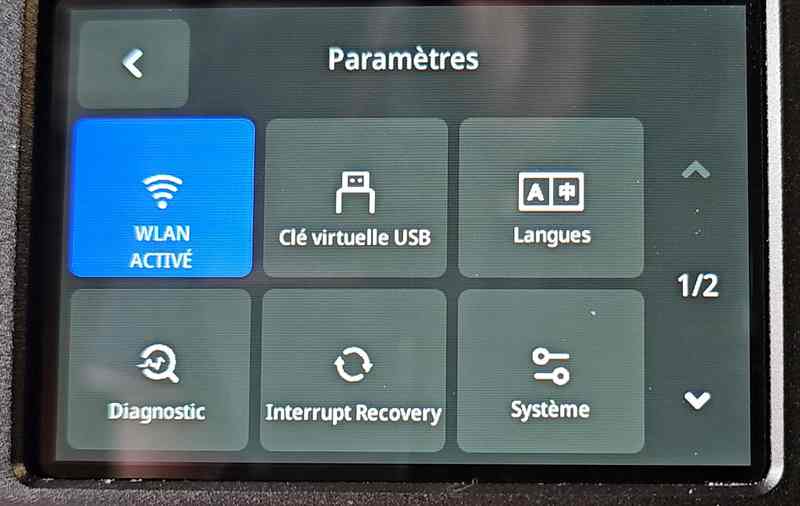 Il n’y a pas de carte SD « réelle » mais une carte interne qu’on pourra utiliser pour stocker les fichiers de découpe.
Il n’y a pas de carte SD « réelle » mais une carte interne qu’on pourra utiliser pour stocker les fichiers de découpe.

La rubrique « Diagnostic » permet de tester toutes les fonctionnalités de la machine.
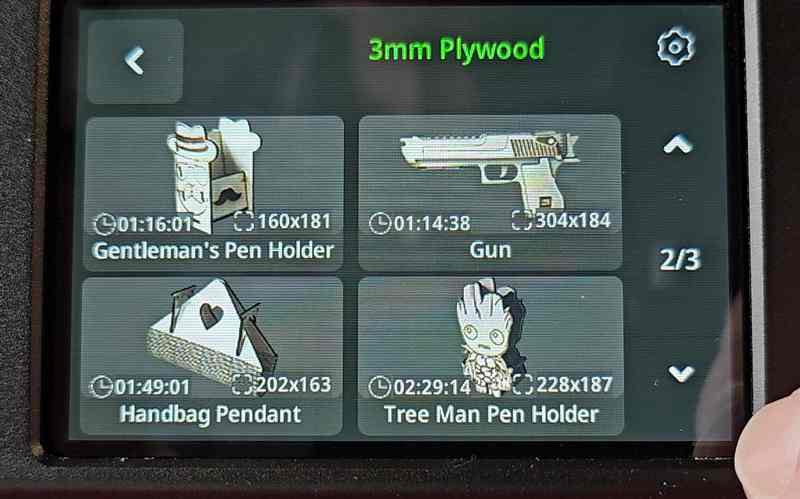 On a une visualisation des fichiers, la dimension à prévoir et le temps nécessaire.
On a une visualisation des fichiers, la dimension à prévoir et le temps nécessaire.
L’application smartphone pour le graveur AlgoLaser Alpha MK2
Installez l’application AlgoLaser disponible pour Android et Apple.
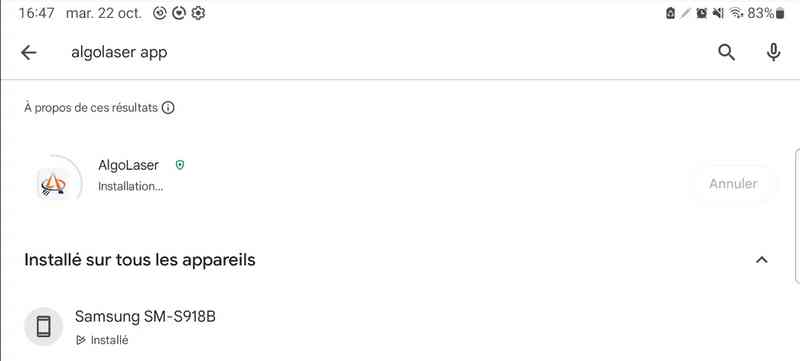
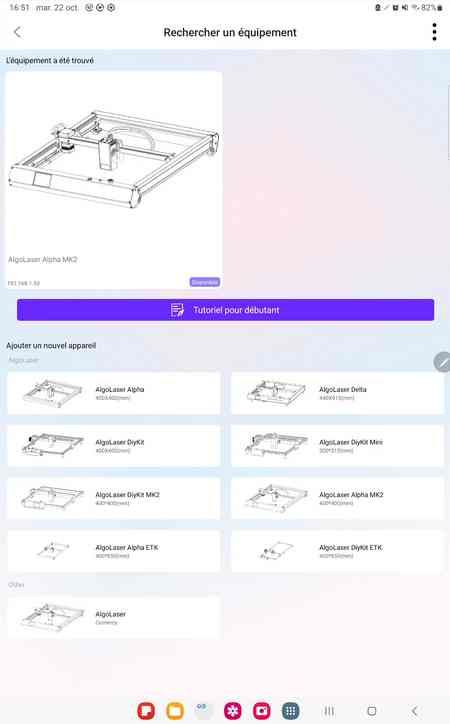 |
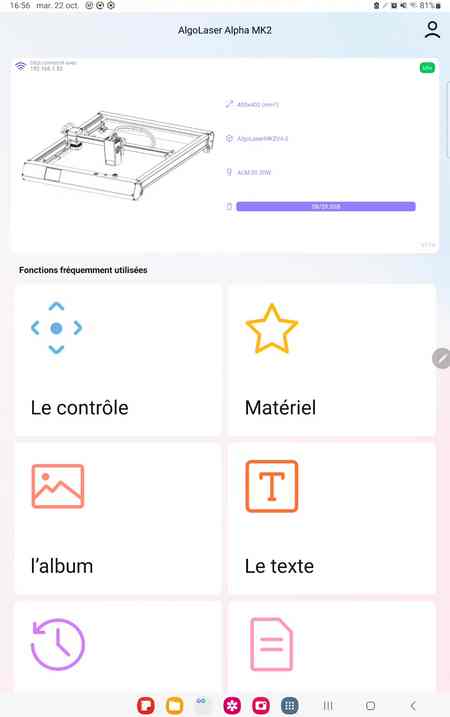 |
Vous pouvez rechercher l’équipement à connecter (c’est ce que j’ai fait et l’appli. l’a trouvé) ou l’installer manuellement. Vous accédez ensuite à un tableau de bord facile à utiliser. On peut par exemple contrôler la position du laser en X et Y avec Le controle. L’application est conviviale et simple d’emploi. Par contre le « Papy Ronchon » que je suis épingle la traduction des termes ! Ça sent la traduction automatique que personne n’a relu ou vérifié et c’est parfois un peu ardu à comprendre. Vous verrez au passage dans les prochaines images. C’est un point qu’AlgoLaser devra améliorer.
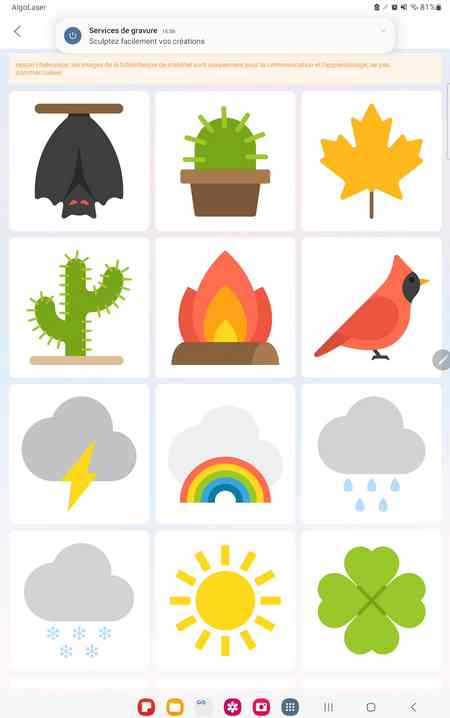 |
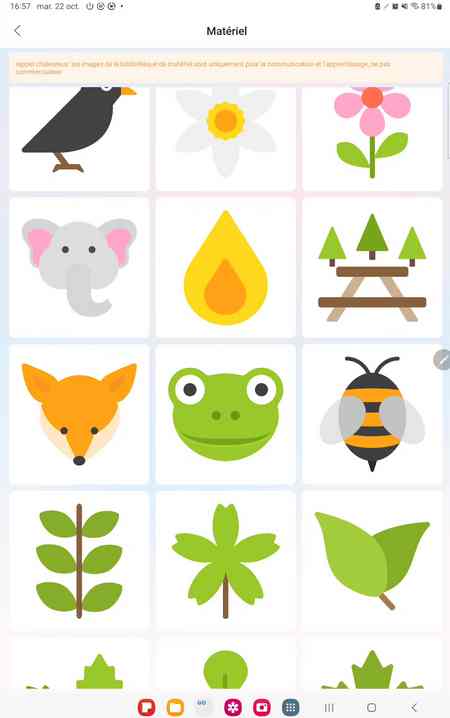 |
On accède par exemple à un album dans lequel on peut sélectionner une image à graver.
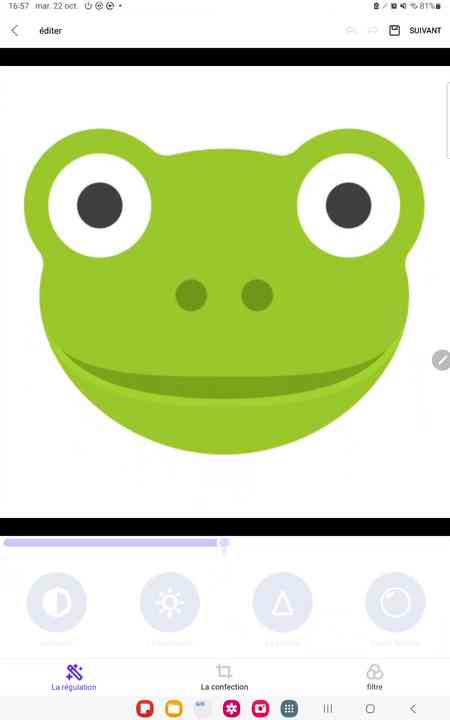 |
 |
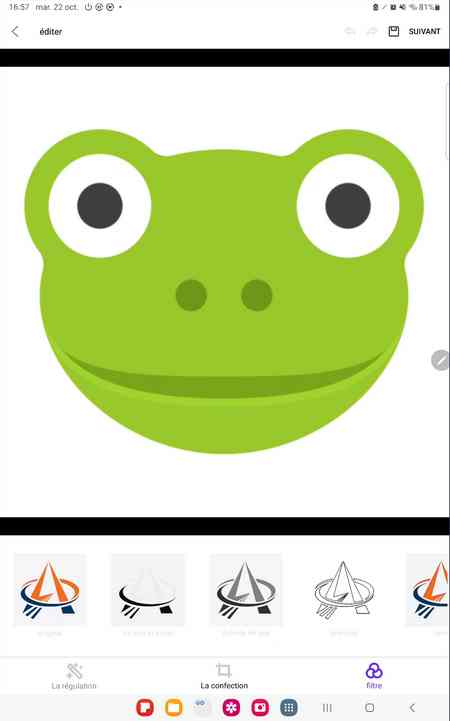 |
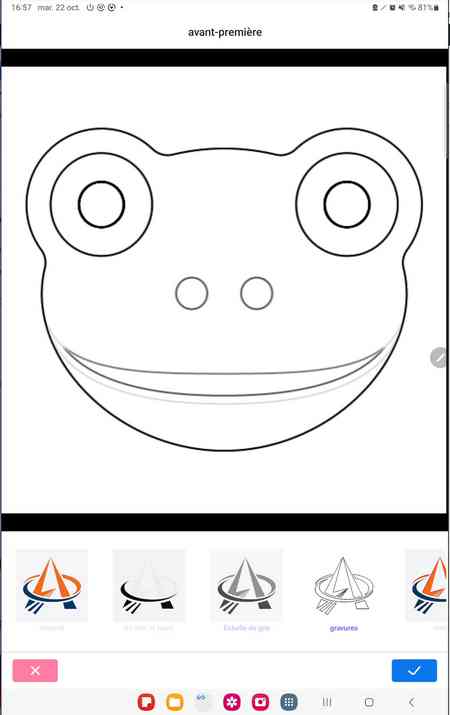 |
On va pouvoir modifier les paramètres de l’image pour la graver (taille;, N&B, détourage…)
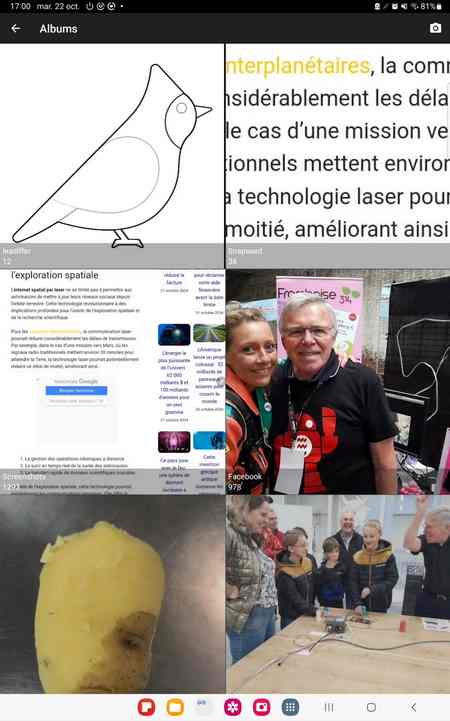 |
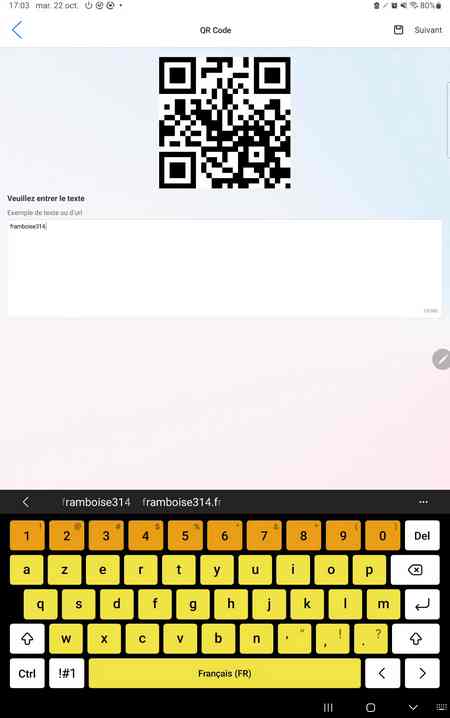 |
L’appli peut également accéder à l’album de l’appareil (smartphone ou tablette) et en utiliser les images.
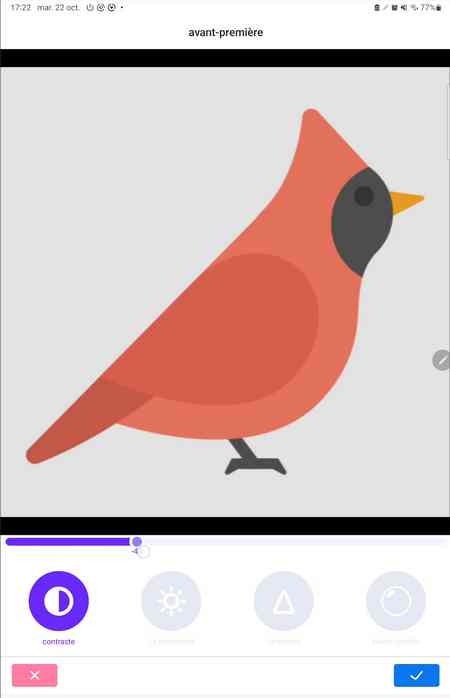 |
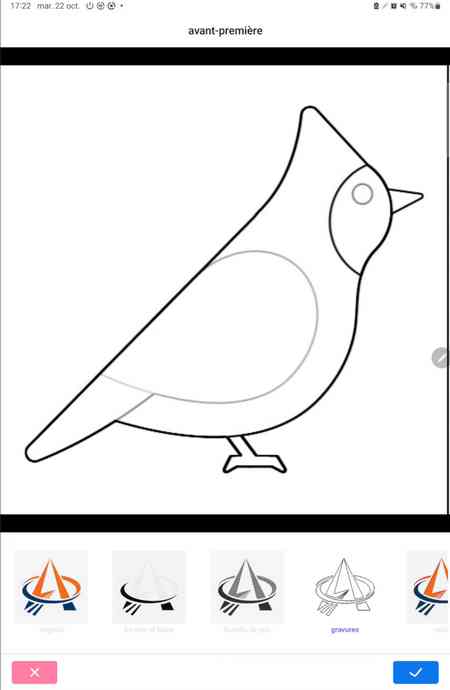 |
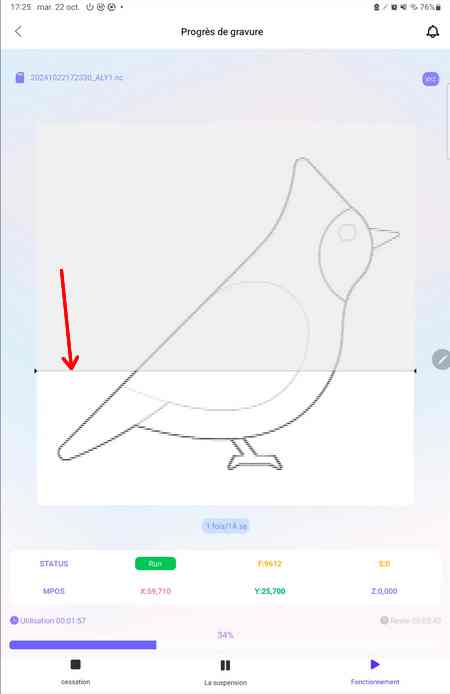 |
 |
Ici j’ai gravé un oiseau et tout s’est bien passé. J’ai réutilisé une plaque de contreplaqué que j’avais déjà utilisée, d’où le 4 et la cible qui sont sur la plaque. Dans l’appli, une ligne matérialise la position de la tête Laser, on peut donc suivre la progression de la gravure (flèche rouge).
Configurer LightBurn pour l’AlgoLaser Alpha MK2
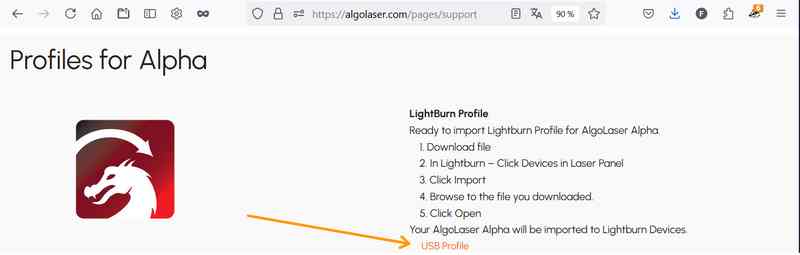
Sur la page support de AlgoLaser, téléchargez le profil de votre machine AlgoLaser Alpha MK2. Enregistrez le fichier AlgoLaser_Alpha_Lightburn_Profile.lbdev dans un dossier.
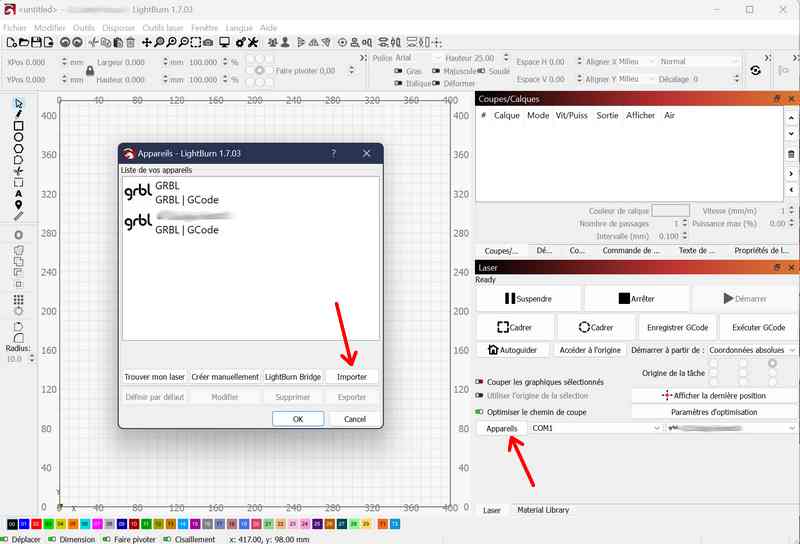
Dans LightBurn, cliquez sur Appareils, puis dans la fenêtre qui s’ouvre sur Importer. Allez retrouver le fichier AlgoLaser_Alpha_Lightburn_Profile.lbdev enregistré précédemment, cliquez dessus pour le charger.

Validez et le Alpha MK2 apparait dans la liste des appareils :
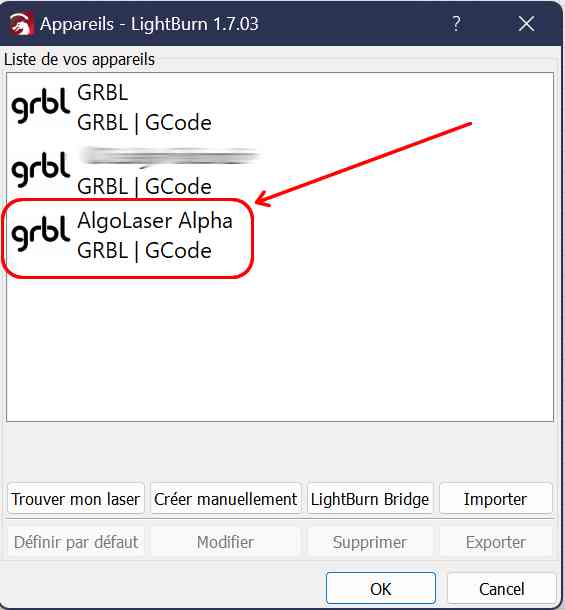
Cliquez maintenant sur le bouton OK en bas de la fenêtre et la machine apparait dans la liste des appareils disponibles, vous pourrez la sélectionner quand vous le souhaiterez.
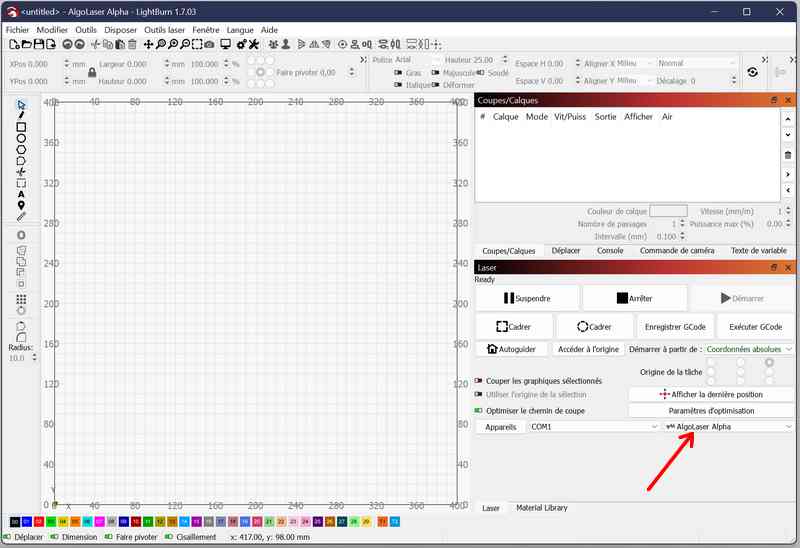
A partir de cette configuration, LightBurn possède la configuration de la machine et pourra l’utiliser.
Utiliser une clé USB contenant les modèles à graver/découper
Un gros avantage de cette machine c’est qu’elle va pouvoir travailler en autonome. Il suffit de mettre les images ou les fichiers à d »couper sur une clé USB que vous insérez dans la prise USB sur le côté gauche de la machine. C’est ce que j’ai fait ici.

Photo prise avant connexion de la machine à l’air-assist et à l’alimentation 24v.

Vous vous retrouvez avec la clé USB disponible dans les sources. Cliquez sur Disque USB.
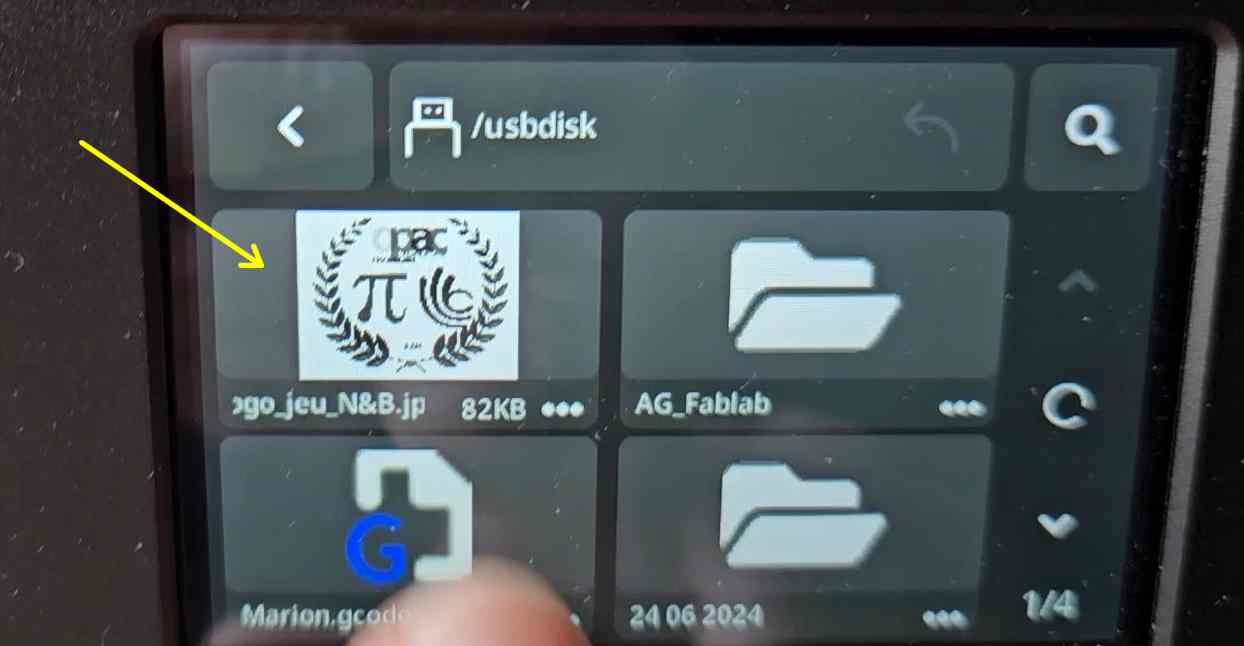
Les dossiers et les images apparaissent. Ici c’est un projet du FabLab UtoPi en liaison avec un foyer de personnes âgées de l’OPAC. Cliquez sur l’image ou sur le fichier à découper.

L’image ou le fichier apparaissent en plein écran, cliquez sur Gravure.

Les paramètres de gravure apparaissent, vous pouvez les modifier à partir de cet écran. Quand c’est terminé, cliquez sur Traitement.
 Vous pouvez maintenant placer le Laser à l’endroit où vous souhaitez graver, puis vérifier le cadrage (l’icône de cadrage est cachée par mon doigt sur cette photo). Quand tout est prêt, cliquez sur démarrer.
Vous pouvez maintenant placer le Laser à l’endroit où vous souhaitez graver, puis vérifier le cadrage (l’icône de cadrage est cachée par mon doigt sur cette photo). Quand tout est prêt, cliquez sur démarrer.
 Ici le résultat n’est pas exceptionnel, mais je n’avais modifié aucun paramètre, sauf la puissance que j’avais réduite.
Ici le résultat n’est pas exceptionnel, mais je n’avais modifié aucun paramètre, sauf la puissance que j’avais réduite.

Après amélioration de l’image et quelques essais, le résultat est satisfaisant.
Vous aurez les mêmes possibilités de réglage si vous enregistrez vos fichiers sur la carte SD interne. Pour ceux qui sont amenés à répéter les mêmes gravures/découpes régulièrement (artisans) c’est un avantage de ne pas avoir à sortir le PC à chaque fois. De plus avec un peu d’habitude, on trouve rapidement le bon réglage et on limite les déchets. Il suffira de noter les paramètres d’une gravure particulière pour pouvoir la reproduire à volonté.
Essais du graveur AlgoLaser Alpha MK2
Après avoir exploré le montage et la configuration de la machine, je vous propose de jeter un coup d’œil aux résultats de la gravure et de la découpe. J’ai procédé de façon classique avec du contreplaqué de 3mm et du rond de pin de 12mm.
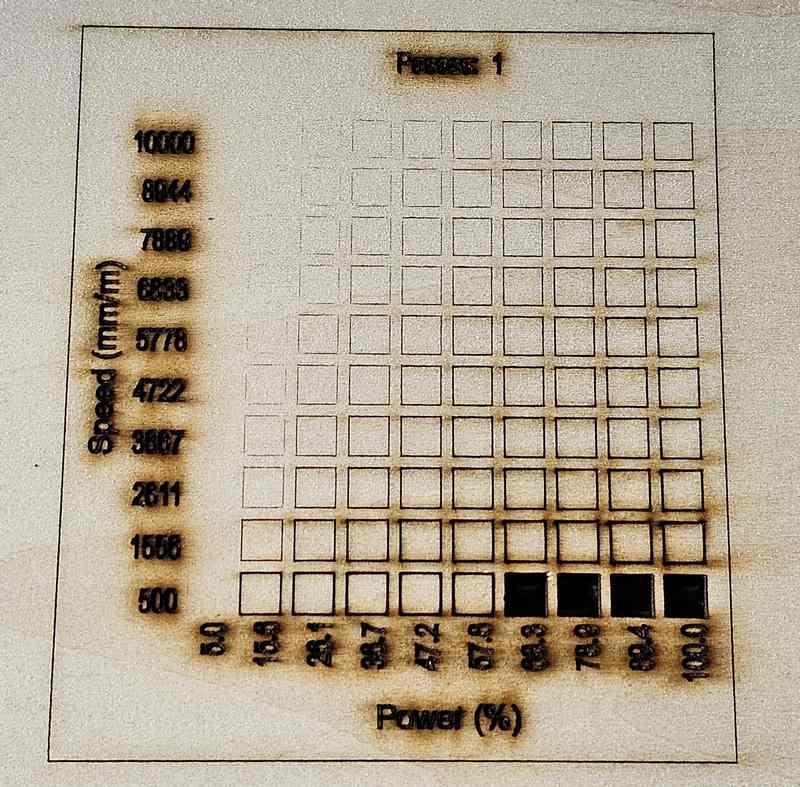
Un premier essai de découpe un peu « à l’arrache » : les textes sont un peu cramés,
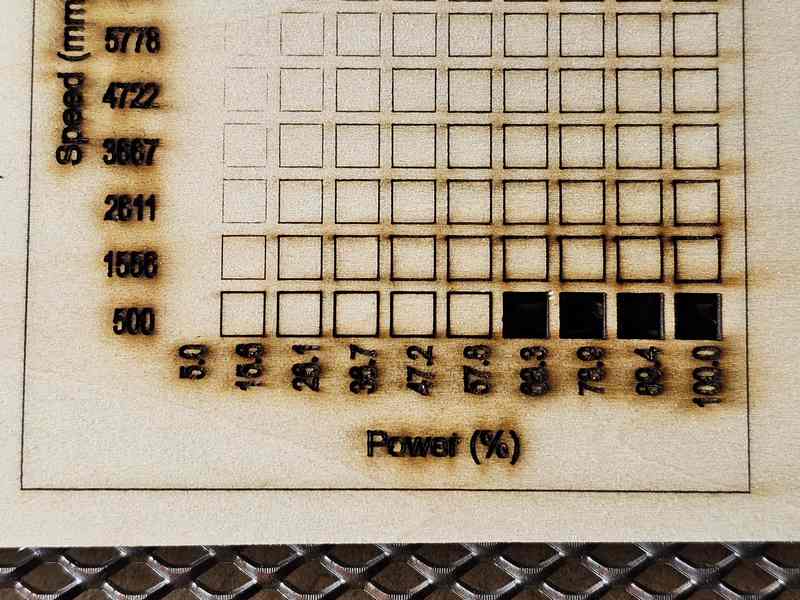
mais on voit que la découpe de CTP de 3mm se fait à 500mm/mn avec environ 60% de puissance Laser.
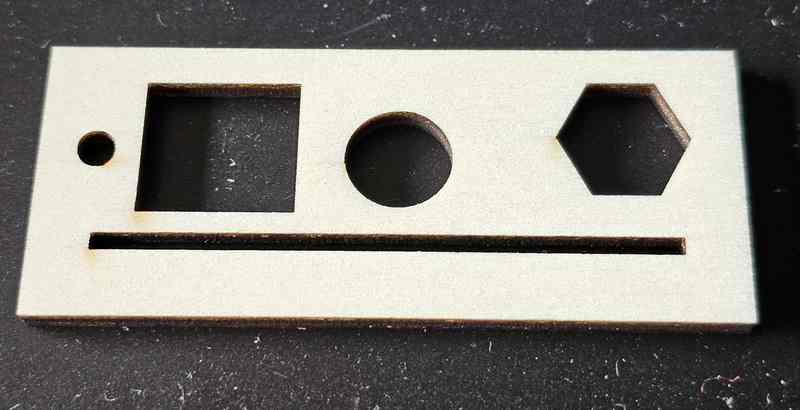
Un essai de découpe de Contre-plaqué de 3 mm avec air-assist donne un résultat tout à fait correct, j’ai découpé dans la foulée des « boules de Noël » en CTP et le résultat est excellent.
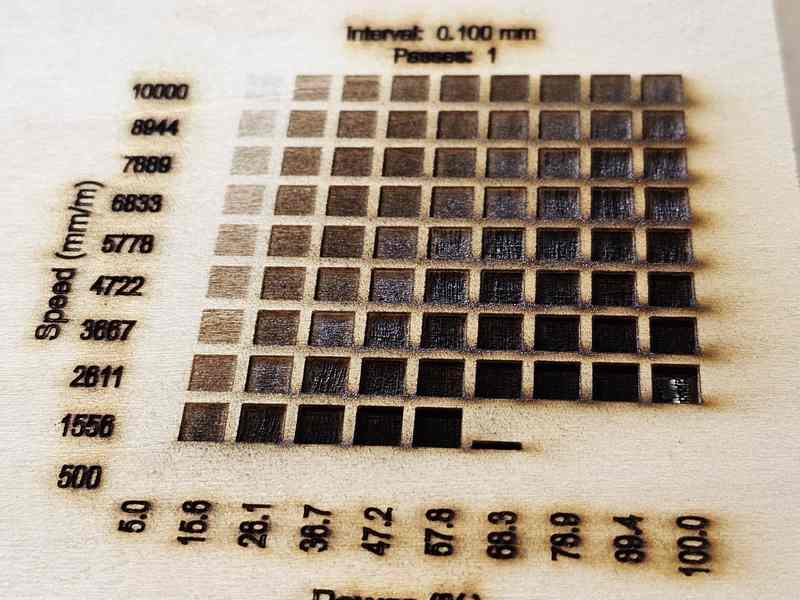
Test de gravure, ici aussi on voit que c’est un peu fort. Seule la colonne à 5% est blanche et il y a trop de noir dans la partie droite.

Un nouvel essai devrait permettre de mieux cerner les valeurs utilisables avec cette machine
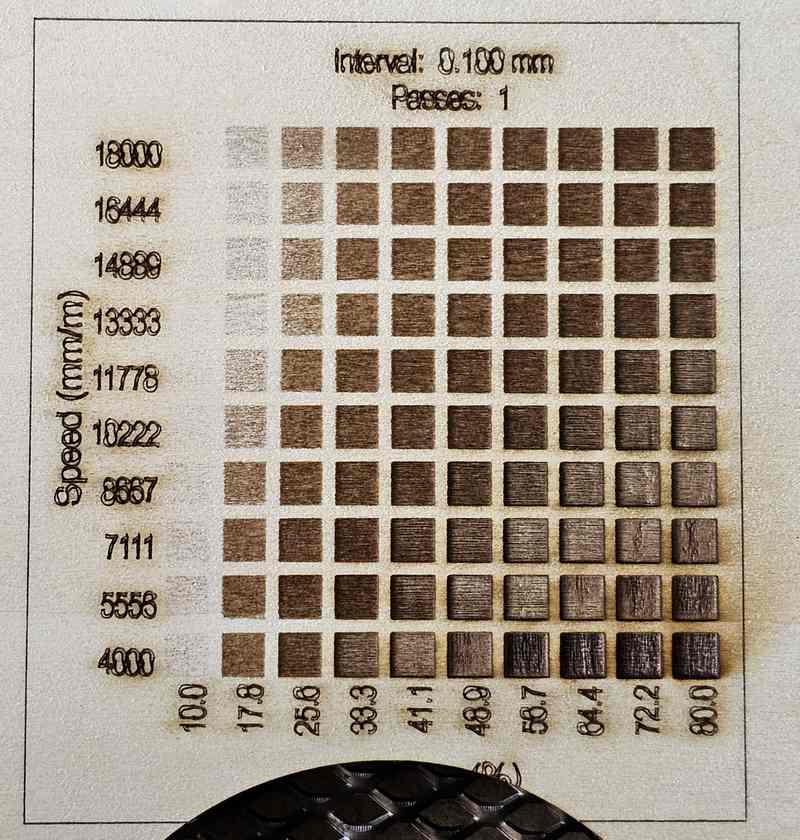
C’est meilleur ici avec une gamme plus étendue.
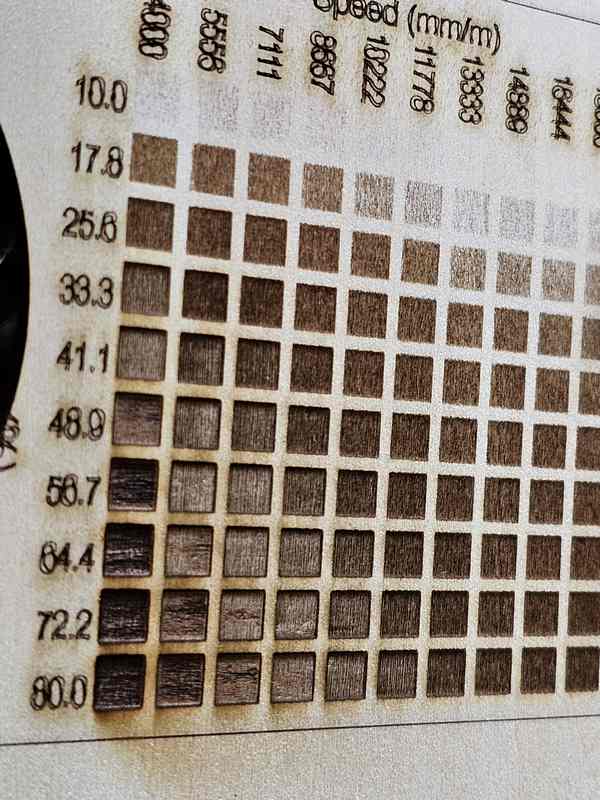
A des puissance Laser plus élevé, le CTP est creusé, ce qui devrait permettre la réalisation de « sculptures » dans le bois.

Un test de gravure d’une (petite) image en N&B
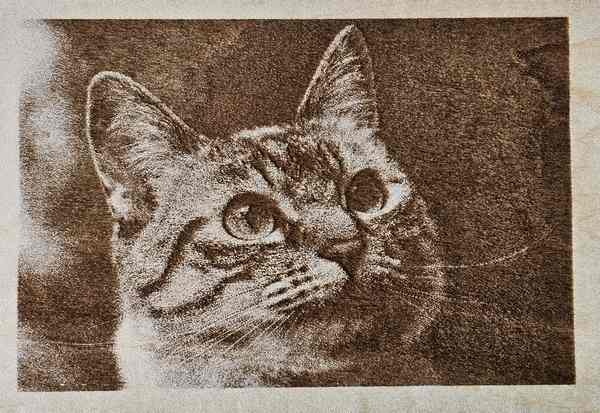
Et mon image habituelle pour les tests, le chat. Le rendu est bon, on retrouve des dégradés dans les ombres

Mon test sur les moustaches montre que le déplacement des chariots est parfait, il n’y a pas de décalage et les petits détails sont respectés.

Le test de coupe enfin, avec un rond de pin de 12 mm. Les encoches à gauche m’ont permis de tester la découpe avec 80% de puissance et 1, 2, 3… passes. Ici la découpe visible a été faite à 100% de puissance Laser avec 3 passes.

Découpe d’une plaque d’acrylique de 3mm. Elle est recouverte d’un papier de protection sur chaque face pour préserver son aspect lisse et brillant.

Le résultat est parfait, on peut envisager des créations avec ces plaques d’acrylique noir.
Acrilyque = Attention ! Fumées toxiques : La découpe de l’acrylique noir peut libérer des composés organiques volatils (COV) qui sont toxiques et peuvent irriter les voies respiratoires et les yeux. Une ventilation adéquate et un système d’extraction de fumées sont essentiels pour minimiser l’exposition.
Inflammation : L’acrylique est un matériau inflammable. Pendant la découpe, des étincelles peuvent se produire, ce qui peut provoquer des incendies si des précautions de sécurité ne sont pas prises. Restez à proximité immédiate de la machine, ayez un extincteur à proximité. (Ici il y a un 2Kg à poudre !)
Fumées irritantes : Les fumées produites peuvent avoir une odeur forte et causer de l’inconfort. Il est important de travailler dans un espace bien ventilé.
 On peut bien entendu explorer d’autres matériaux comme l’ardoise
On peut bien entendu explorer d’autres matériaux comme l’ardoise
 Gravure de sous-verres trouvés chez un discounter. On peut faire de belles gravures sur ces ardoises.
Gravure de sous-verres trouvés chez un discounter. On peut faire de belles gravures sur ces ardoises.

Dans la série sous-verre je fais aussi des rondelles de liège décorées.

Je vous laisse deviner à quoi ça va servir ?

J’ai également du cuir qui a servi pour ce test. Un laser 20w est tout à fait capable de graver et couper proprement du cuir fin clair ou foncé. J’ai aussi coupé un cuir épais de 4mm sans souci (à part l’odeur dans l’atelier !)
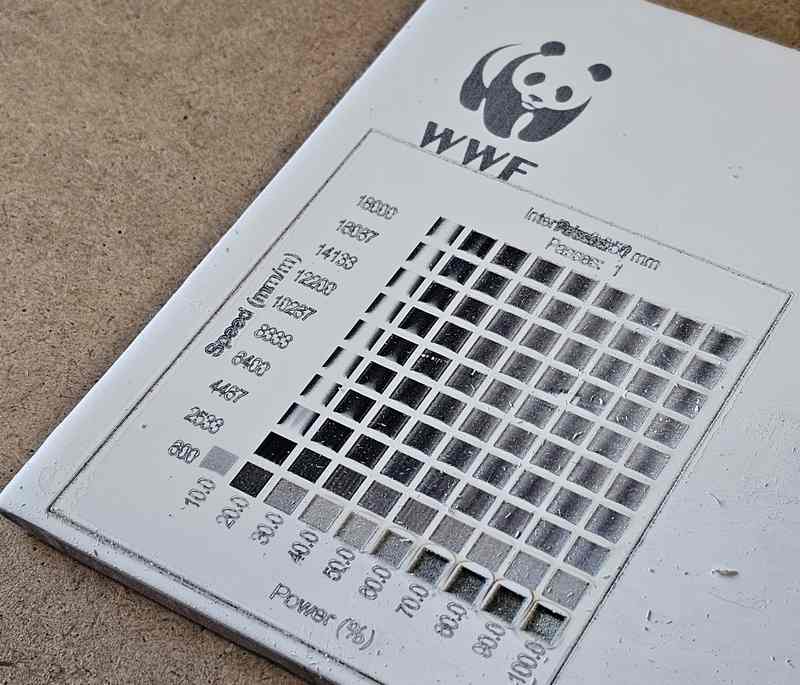
Test sur un carrelage avec une peinture blanc de titane. Attention, cependant, ce produit n’est pas inoffensif et je vous conseille de prendre toutes les précautions possibles (extraction des fumées, protection de la peau et des yeux…). Lors de la gravure sur céramique, l’effet thermique du laser va fusionner le TiO2 avec la couche de surface. Ça peut être de l’émail, de la céramique, du grès céram, de la faïence, du béton ciré, de la pierre, etc. Il convient de faire des essais pour adapter vitesse et puissance en fonction de la peinture, de la machine et du support. Ici par exemple on voit que lors d’une gravure ligne contiguës (254l/mm) on a un noir intéressant avec 2500 mm/mn et 20% de puissance gravure en Jarvis. Le logo WWF gravé en haut a été fait avec ces paramètres mais reste noir faible. Il faudra ajuster… La photo a été faite une fois la peinture nettoyée (solvant en fonction de la peinture utilisée). Ce qui reste sur la surface ne bougera plus.
Gravure d’une rose des vents sur carrelage céramique blanc peint au blanc de titane.
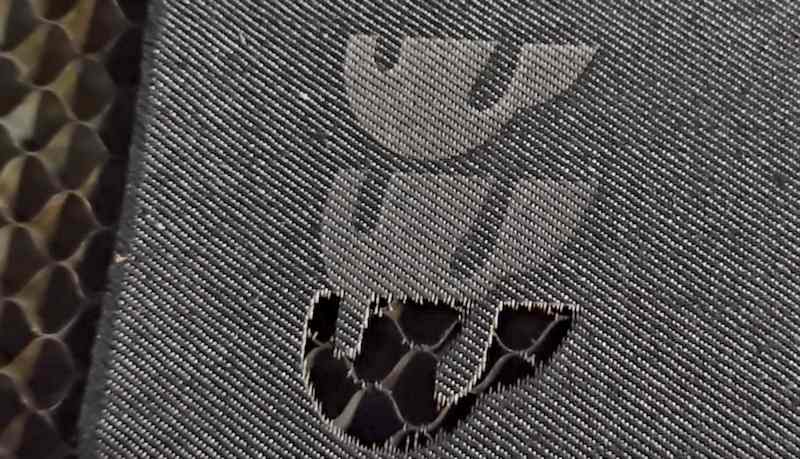
Essais sur du tissus de jean. Bon, le premier essai en bas est peut être un peu violent, le laser est passé à travers le tissus. Mais sinon, les essais suivants sont intéressants. On peu décorer un jean avec cette méthode. Le résultat dépend de la matière du tissus et de la couleur des fils.

Plus classique la découpe de boules de Noël personnalisées en CTP de 3mm
 Gravure sur galet à 100% de puissance. On pourra graver des logos ou des symboles, je pense, mais en monochrome
Gravure sur galet à 100% de puissance. On pourra graver des logos ou des symboles, je pense, mais en monochrome

Ici un test intéressant de gravure sur chêne (il me semble). J’ai gravé une rosace à partir d’un grayscale où le niveau de gris représente la hauteur.

La rosace en « Grayscale » utilisée avec Lightburn
Le blanc n’est pas modifié (laser à 5%), le noir est à 100%. Ici il y a une passe de 5 à 100% mais il faut tester des passes plus « douces » mais multiples. On utilise la gravure en « niveaux de gris ». Si vous avez des fichiers STL, on trouve des convertisseurs de STL en PNG qui transcrivent les hauteurs des modèles en niveaux de gris.

Classique également la découpe d’une plaque en pin. Selon le sens du bois ça peut résister. Il faudra 7 ou 8 passes pour en venir à bout. J’avais descendu un peu le point de focalisation pour « taper » plus à l’intérieur avec le point focal du laser.
 Test de gravure sur aluminium laqué. La qualité est au rendez-vous, mais c’est binaire, le laser enlève la laque et fait apparaître l’alu.
Test de gravure sur aluminium laqué. La qualité est au rendez-vous, mais c’est binaire, le laser enlève la laque et fait apparaître l’alu.

Gravure d’une carte de visite en alu plastifié. J’ai essayé plusieurs couleurs et tout est passé.
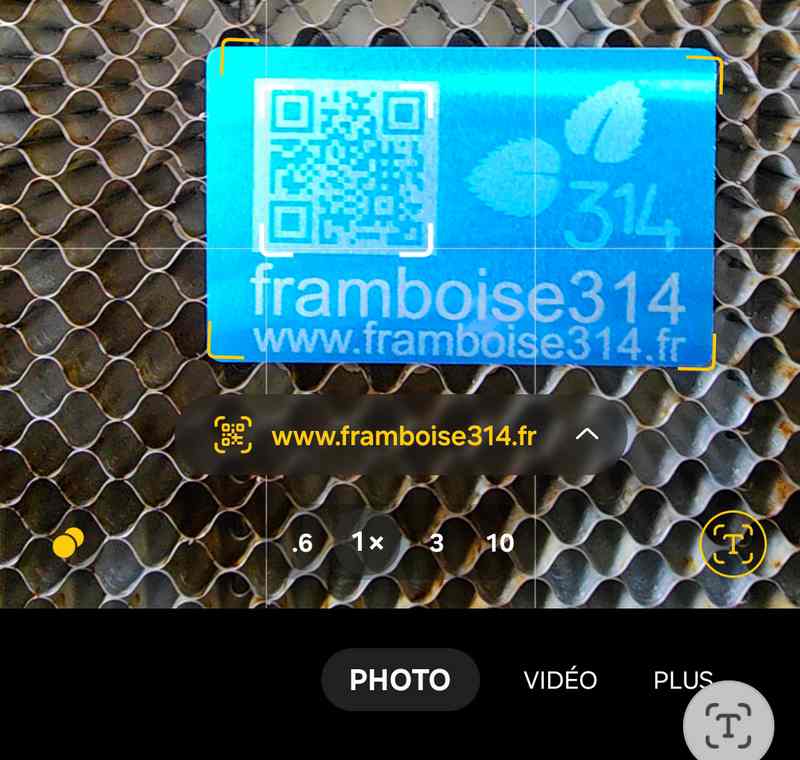
Le QR code est lu sans problème.

Enfin un test sur Acier Inoxydable 304 qui montre des changements de couleurs qui peuvent être intéressants pour produire des gravures en couleur. Ces changements de couleur sont induits par la chaleur du Laser qui provoque une oxydation en surface (même sur de l’inox !). L’oxyde de chrome qui se forme à la surface peut donner des teintes qui vont du vert au bleu. Le marquage obtenu est permanent et inaltérable.

Badge exposant – Tech Inn’Vitré 2024

Badge exposant – AzayTECH 2024 Azay-Le-Rideau

Reward Nantes Maker Campus 2021 (Remis par les frères Poulain à framboise314)
A vous de jouer, vous pouvez tester cette machine sur de nombreuses matières et peut être découvrir d’autres utilisations. J’ai par exemple gravé du verre, mais on peut imaginer marquer des étuis de smartphones, des stylos, des porte-clés, des pins, créer des badges d’entrée pour des événements, des médailles… Faites marcher votre imagination !
Vidéo
Cette vidéo présente le montage de la machine et les divers essais que j’ai effectués
Conclusion
Une machine simple à utiliser, aussi bien depuis l’écran intégré que depuis l’appli sur smartphone. La puissance est au rendez vous avec le Laser de 20 watts, et la qualité de gravure et de découpe est impressionnante. Les réglages mécaniques sont limités à la tension des courroies, ensuite le fonctionnement ne pose aucun problème.
Avec la reprise sur coupure on est aussi beaucoup plus rassuré sur les travaux de longue durée.
Cet Alpha MK2 est à mon avis une bonne machine pour débutant exigeant.
La machine est disponible sur la page AlgoLaser pour 599$ (555€) avec le code MK100. Jusqu’au 13 novembre 2024 la marque fait des promotions sur cette machine, vous pourrez ensuite obtenir des remises avec le code de réduction.
Le prix peut varier en fonction du cours du $
======= SPECIAL BLACK FRIDAY ===============
Pour les lecteurs du blog : un bon d’achat de 50 $ (Code : BK50) pour les produits suivants :
AlgoLaser Delta 22W/40W
AlgoLaser Alpha MK2 20W
Cette offre est valable jusqu’au 6 décembre 2024,
Sources
Page du produit (lien affilié)
https://algolaser.com/products/algolaser-alpha-mk2-diode-laser-engraver-algolaser
Page de support (Documentation, firmware, profils…)
https://algolaser.com/pages/support
AlgoOS
https://algolaser.com/pages/algoos-make-everything-get-easy
Paramètres pour la gravure
https://algolaser.com/pages/material-settings-for-algolaser-machines
La récupération après interruption
https://algolaser.com/blogs/how-to/use-interrupt-recovery-on-the-alpha-mk2-laser-engraver



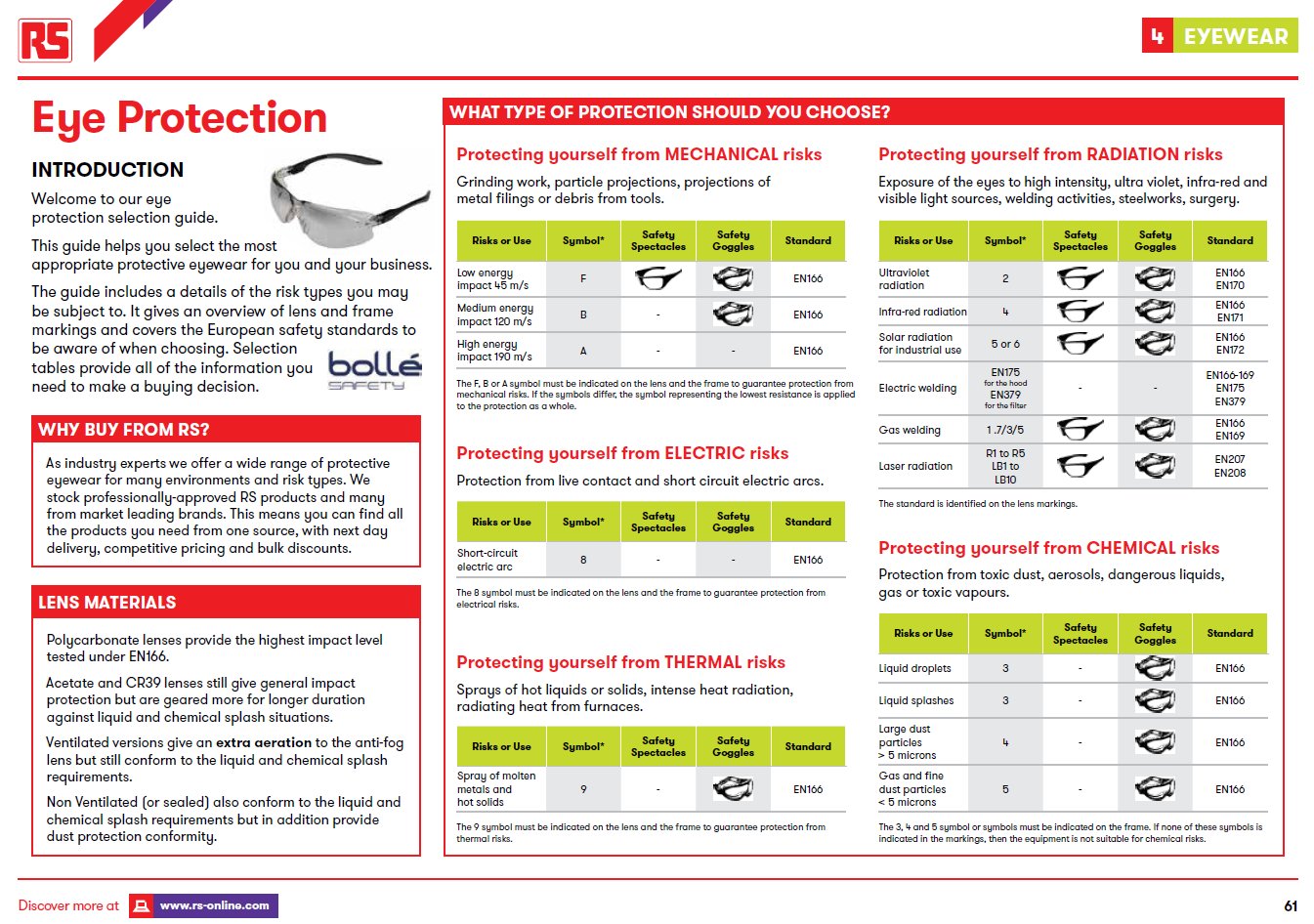

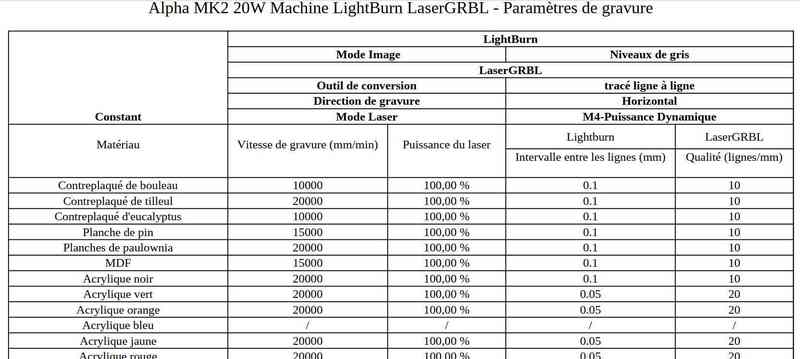
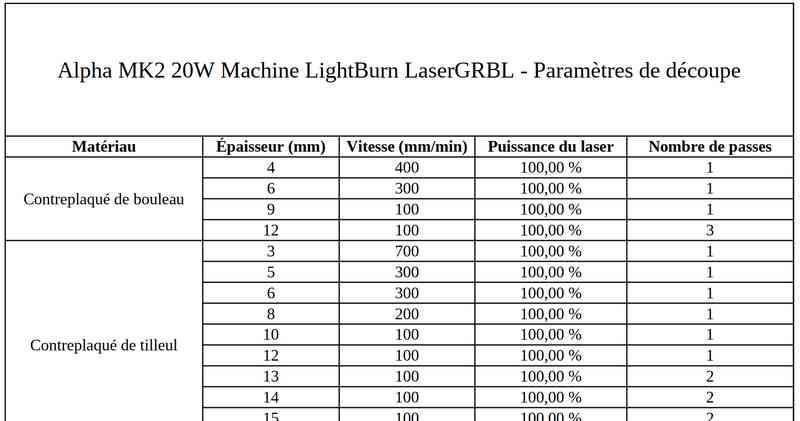
Ping : Black Friday (Vendredi Noir) chez AlgoLASER - Framboise 314, le Raspberry Pi à la sauce française....